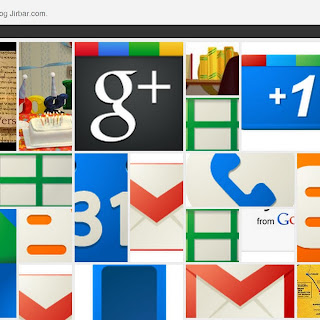Jste často na cestách a stává se vám, že nemáte možnost připojit se k internetu a prohlédnout si svůj Kalendář Google?
Google má pro vás řešení, díky němuž budete mít přístup k událostem ve svém kalendáři, i když jste offline. Stačí mít na svém počítači nainstalovanou aplikaci rozšiřující možnosti vašeho webového prohlížeče Google Chrome.
- Otevřete svůj Kalendář Google
- Z nabídky Možnosti vyberte položku Offline
(Možnosti = ikona ozubeného kola v pravém horním rohu).
- V následujícím okně klikněte na tlačítko Nainstalovat z internetového obchodu.
- Po dokončení instalace se otevře nová záložka s novou aplikací Kalendář Google. Kliknutím na ikonu aplikace otevřete Kalendář Google.
- Kalendář Google spustí synchronizaci. Průběh synchronizace ukazuje ikona vedle položky Offline. Jakmile je synchronizace dokončena, ikona se změní.
Jste-li právě online a chcete-li si vyzkoušet možnosti offline režimu svého Kalendáře Google, odpojte se od internetu. V záhlaví Kalendáře Google se objeví oznámení, že pracujete offline.
Jakmile se znovu připojíte k internetu, proběhne synchronizace a Kalendář Google odešle vaše případné odpovědi na pozvánky, které jste během režimu offline vytvořili.
Poznámka
Offline Kalendář Google nelze použít, pokud je váš webový prohlížeč Chrome v anonymním režimu Incognito.
Offline Kalendář Google nelze použít, pokud je váš webový prohlížeč Chrome v anonymním režimu Incognito.
Zakázání režimu Offline a odinstalování aplikace
- V nastavení služby Kalendář Google klikněte na položku Offline.
- Otevře se malé informační okno, v němž můžete offline režim zakázat.
- Kliknete-li na odkaz Zakázat kalendář v režim offline, budou synchronizovaná data vymazána z vašeho počítače a svůj kalendář si nebudete moci nadále prohlížet bez připojení k internetu.
Pokud se v budoucnu rozhodnete aplikaci Kalendář Google Offline nepoužívat vůbec, můžete ji z prohlížeče Google Chrome odinstalovat. Na nové záložce Google Chrome klikněte pravým tlačítkem na její ikonu a vyberte Odebrat z aplikace Chrome.
Související články
Pozvánky v Kalendáři Google (Event invitations)
Import událostí do kalendáře Google
Úseky schůzek (Appointment Slots)
Více možností v nastavení Kalendáře Google
Všechny články na téma Google Kalendář.
Související odkazy
Google Calendar Help: Offline Access
Google Calendar Help: Offline Access